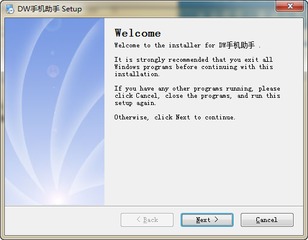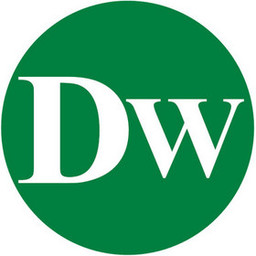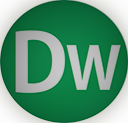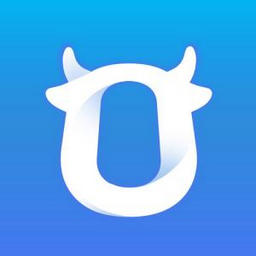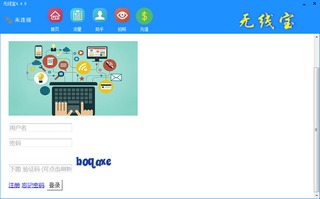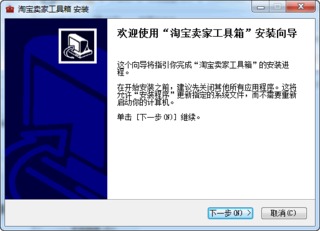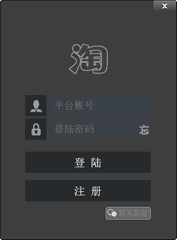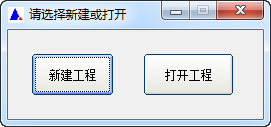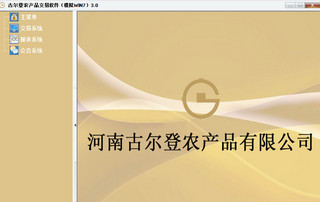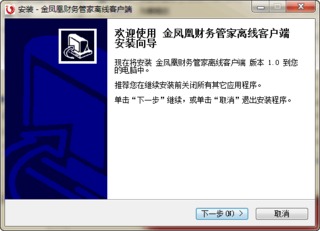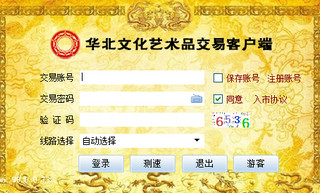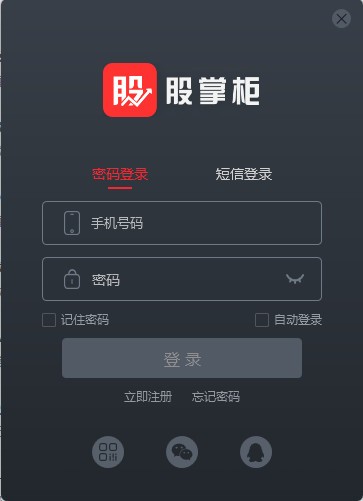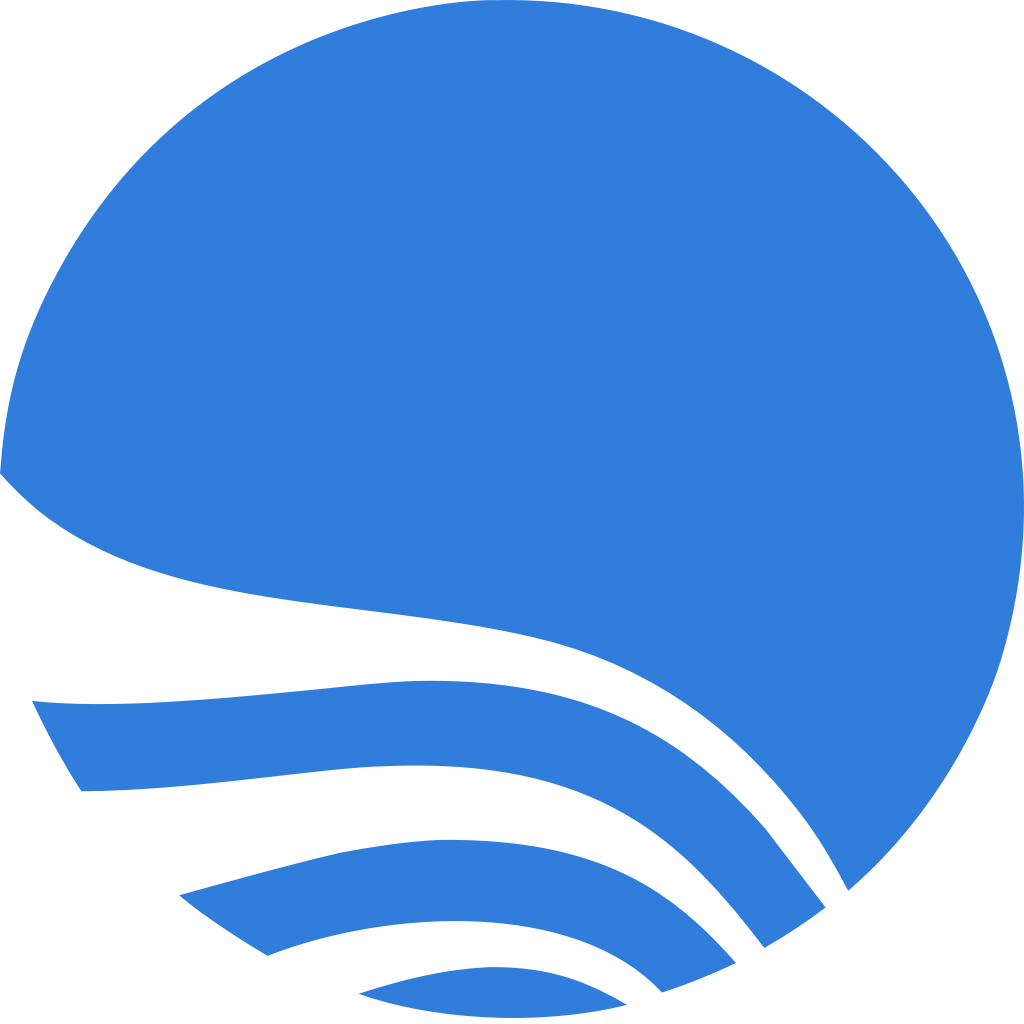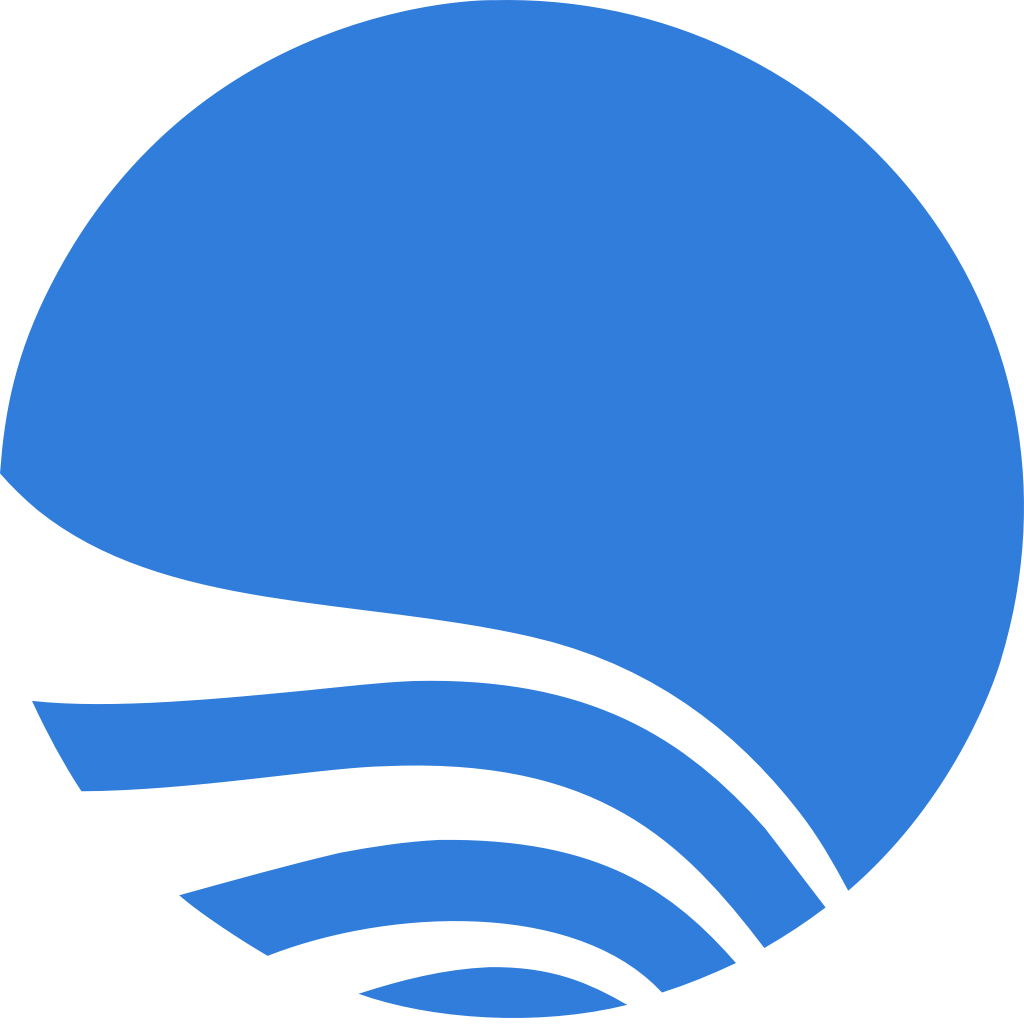大小:15.42MB
时间:2016-06-12
平台:WinAll,WinXP,Win7,Win10
软件简介
DW手机助手是一款可以实现在电脑桌面上实时监控各设备型号的手机刷单状态的工具,DW手机软件能够详细的展示设备名称、序列号、连接方式及任务状态等等功能,欢迎下载使用!
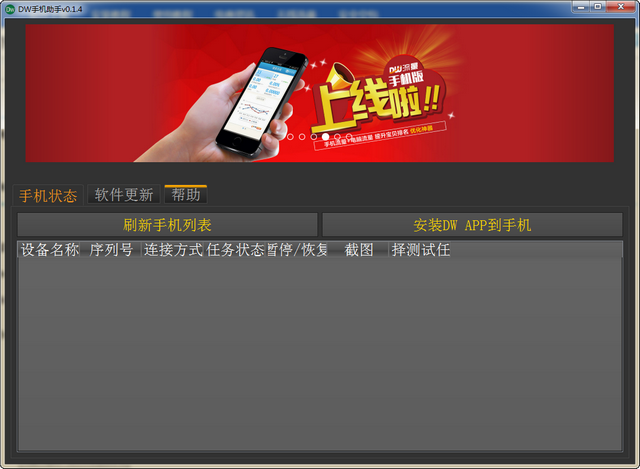
DW手机助手功能及使用说明
打开手机USB调试
打开手机“设置”
点击“关于手机”
找到“版本号”,连续点击多次,直至提示已处于开发者模式
具体手机型号打开USB调试的方法可自行百度
安装DW APP到手机
打开软件,点击“安装DW APP到手机”
弹出手机选择列表,选择要安装的手机即可
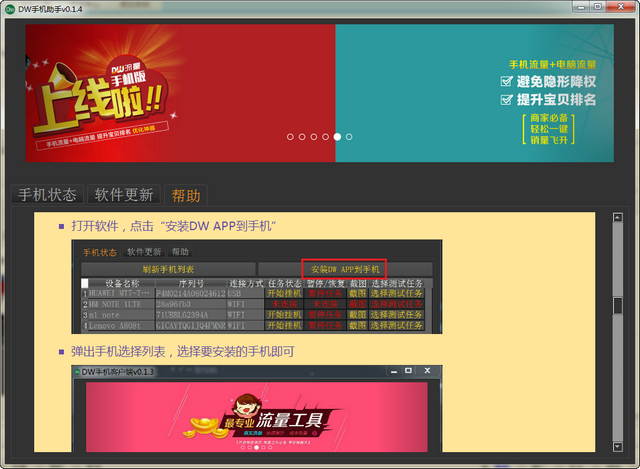
通过USB连接手机
用一条USB线连接手机和电脑
确保已打开手机USB调试
打开软件,点击“刷新手机列表”,正常情况下,列表中会显示已连接的手机
对于部分手机,需要安装相应驱动,可以下载豌豆荚等软件自动安装手机驱动
通过WIFI连接手机
需要电脑和手机连接在同一个局域网(同一个WIFI路由器)下
打开软件,点击“刷新手机列表”,几秒过后,列表中会逐渐显示已连接的手机
开始挂机任务
已经获取ROOT权限的手机,无需连接USB,即可执行任务
未获取ROOT权限的手机,APP启动登陆后,先连接电脑端,在电脑端软件点击“刷新手机列表”, 等待任务状态由“正在检测任务状态”变为“开始挂机”即可,之后即可断开USB连接
DW手机助手常见问题解答
USB已经连接,但是客户端仍然无法在列表中显示手机?
需要在手机上安装DW APP且登录APP后,手机才能在电脑客户端列表中显示。
需要打开手机的USB调试,参见打开手机USB调试
部分手机需要安装驱动才能连接电脑。可以在电脑上安装 豌豆荚 之类的软件,等到豌豆荚可以识别手机后,在DW客户端里点击“刷新手机列表”即可。
一直显示任务状态为“正在检测任务状态”?
如果手机已经获取ROOT权限,原因可能是没有授予DW APP root权限,可以在相应ROOT软件中授予APP ROOT权限。
如果手机没有获取ROOT权限,则手机需要通过USB线连接电脑客户端,刷新客户端中手机列表,直至任务状态变为“开始挂机”
任务过程中,是否可以断开USB线?
只要任务状态由“正在检测任务状态”变为“开始挂机”,即可断开USB线。
如何重启DW APP?
点击APP菜单项“退出APP”,然后重新打开DW APP。
Android 4.1-5.1手机,支持市面上绝大多数安卓手机型号